Ecouter musique Spotify sur iPod Nano
"Puis-je synchroniser mes listes de lecture hors ligne Spotify avec iPod nano ? Je sais comment synchroniser des chansons locales sur iPod nano avec Spotify, mais cela ne me permettra pas de synchroniser les listes de lecture Spotify même si je les ai rendues hors ligne disponibles." Avez-vous la même confusion ?
En fait, la musique Spotify est protégée par DRM. Lorsque vous téléchargez de la musique Spotify, vous la rendez simplement disponible hors ligne, pas de télécharger des fichiers réels, de sorte que vous ne pouvez pas les transférer sur iPod nano. Cependant, il existe un type de logiciel appelé
Spotify to MP3 converter
, qui vous permet de
convertir
rapidement n'importe
quelle musique Spotify en chansons mp3.
Ensuite, vous pouvez lire les chansons Spotify mp3 sur votre iPod nano. Ici, nous vous présenterons
Ondesoft Spotify Music Converter,
qui est célèbre pour supprimer Spotify DRM et convertir la musique Spotify en formats sans DRM comme MP3, M4A, WAV et FLAC sans perte de qualité.
Connexe :
Écouter Spotify sur iPod shuffle
Synchroniser la musique Spotify avec l'iPod nano ?
Lorsque vous recherchez sur Google "Synchroniser la musique Spotify avec l'iPod nano", vous trouverez toujours les meilleurs articles à ce sujet, mais ne soyez pas induit en erreur. Ces articles parlent de "synchroniser votre musique locale avec l'iPod nano à l'aide de Spotify, tout comme l'utilisation d'iTunes". Il ne s'agit pas de synchroniser des chansons Spotify sur l'iPod. De plus, la synchronisation de la musique locale avec iPod est une ancienne fonctionnalité de l'application de bureau Spotify et n'est plus disponible. Les titres de ces articles sont trompeurs et obsolètes.
Existe-t-il une application Spotify pour iPod nano ?
Malheureusement, la réponse est non. Selon Spotify, l'application est disponible sur les appareils ci-dessous :
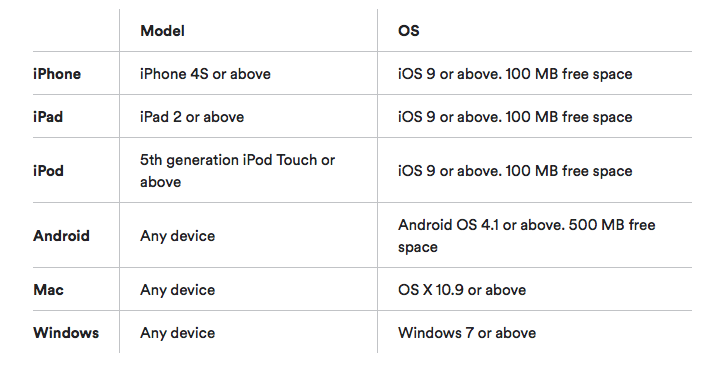
L'iPod nano ne figure pas sur la liste.
Comment lire de la musique Spotify sur iPod nano ?
Bien qu'il n'y ait pas d'application Spotify pour iPod nano, il existe encore d'autres façons pour vous de profiter de la musique Spotify sur iPod nano. Le moyen le plus simple est de télécharger des chansons Spotify au format mp3 et de les synchroniser sur iPod nano avec iTunes. Ondesoft Spotify Converter est un téléchargeur de musique Spotify professionnel qui vous permet de télécharger facilement de la musique mp3 de Spotify sans premium . Suivez les étapes ci-dessous pour télécharger de la musique Spotify au format mp3. Avant de commencer, assurez-vous d'avoir installé l'application Spotify sur votre ordinateur.
Ensuite, téléchargez, installez Ondesoft Spotify Converter sur votre ordinateur.
Étape 1 Ajouter de la musique Spotify à Ondesoft Spotify Converter
Exécutez Ondesoft Spotify Converter, cliquez sur le bouton Ajouter des fichiers en haut à gauche. Vous pouvez simplement faire glisser et déposer des chansons, des listes de lecture ou des albums de l'application Spotify vers l'interface ou copier-coller des liens pertinents du lecteur Web Spotify vers la zone de recherche. Cliquez sur le bouton Ajouter.


Étape 2 Personnaliser les paramètres de sortie
Le fotmat de sortie par défaut est mp3. Cliquez sur Options si vous souhaitez le modifier. Vous pouvez également personnaliser le débit binaire ou le taux d'échantillonnage selon vos besoins.

Étape 3 Commencer à convertir
Lorsque vous avez terminé la personnalisation, cliquez sur le bouton Convertir pour lancer la conversion.

Après la conversion, vous pouvez obtenir de la musique Spotify sans DRM en cliquant sur l'icône du dossier ci-dessous.

Étape 4 Transférer la musique Spotify convertie vers l'iPod nano
Suivez ces étapes pour synchroniser la musique de Spotify sur votre iPod :
1 : Quittez iTunes, s'il est en cours d'exécution.
2 : Ouvrez Spotify.
3 : Connectez votre iPod à votre ordinateur à l'aide du câble USB.
Votre iPod devrait apparaître sous Appareils dans la barre latérale gauche de votre fenêtre Spotify.
La première fois que vous connecterez votre iPod à Spotify, il vous sera demandé si vous souhaitez effacer votre iPod et le synchroniser avec Spotify. Dans les synchronisations suivantes, il ne vous est pas demandé de le faire à nouveau tant que vous continuez à utiliser Spotify pour vos synchronisations.
4 : Cliquez sur Effacer l'iPod et synchroniser avec Spotify, s'il apparaît dans la fenêtre Spotify.
Deux options apparaissent en haut de la page après que Spotify ait effacé votre iPod : Synchroniser toute la musique avec cet iPod et Choisir manuellement les listes de lecture à synchroniser.
5 : Synchronisez toute votre musique avec votre iPod.
L'iPod commence automatiquement à synchroniser toute votre musique car l'option Synchroniser toute la musique avec cet iPod est sélectionnée par défaut. De plus, Spotify synchronise vos listes de lecture, vos morceaux étoilés, etc. - mais seules les pistes que vous avez déjà achetées sont réellement copiées.
6 : Retirez votre iPod en toute sécurité une fois la synchronisation terminée.
Votre iPod lui-même peut également afficher un message vous avertissant de ne pas vous déconnecter. Lorsque l'iPod est correctement éjecté, assurez-vous que le message d'avertissement de l'iPod disparaît (cela peut prendre quelques secondes).
7 : Une fois le message d'avertissement disparu, débranchez votre iPod.
Sidebar
Convertisseur Spotify
Articles connexes
Liens connexes
Conseils chauds
Conseils utiles
- GSLIDES à TXT
- GSLIDES à TXT
- GSF à TXT
- GSLIDES à TXT
- Supprimer les DRM de Spotify
- Graver Spotify sur CD
- Enregistrer Spotify Music au format MP3
- Spotify vs. Apple Music
- Spotify gratuit vs. Premium
- Lire de la musique Spotify sur Sonos
- Diffusez Spotify sur l'Apple TV
- Musique Spotify sur Google Drive
- Télécharger Spotify sans DRM
- Spotify hors ligne sur iPhone 8
- Spotify Music sur iPhone X
- Spotify à Sony Walkman
- Écoutez Spotify hors ligne sans Premium
- Transférer de la musique Spotify vers la bibliothèque iTunes
- Écouter de la musique Spotify gratuitement
- Ajouter de la musique Spotify à iMovie
- Écoutez de la musique Spotify dans la voiture
- Transférer de la musique Spotify vers USB
- Synchroniser la musique Spotify avec l'iPod
- Musique Spotify sur l'Apple Watch
- Qualité de la musique Spotify
- Remise pour étudiants Spotify
- Télécharger de la musique depuis Spotify
- Lire Spotify Music sur PS4
- Sauvegarde de la musique Spotify
- Télécharger Spotify Music sans Premium
- Écouter Spotify sur iPod
- Télécharger de la musique Spotify gratuitement
- Spotify à Google Play Music
- Spotify à Apple Music
- Jouer à Spotify sur le HomePod
- Jouer à Spotify sur iPod Shuffle
- Spotify sur le lecteur MP3 Sandisk
- Résoudre le problème de mélange Spotify
- Lecteur MP3 compatible Spotify
- Top 5 des téléchargeurs Spotify
- Enregistreur Spotify gratuit
- 4 façons de télécharger de la musique Spotify
- Top 3 Spotify to MP3 Converter
- Convertisseur Spotify gratuit pour Mac
- Convertir la playlist Spotify en marée
- Convertir la playlist Spotify en YouTube
- 7 Meilleur visualiseur Spotify gratuit
- Comment obtenir Spotify Premium gratuitement sur iOS/Mac/Windows
- Comment télécharger Drake More Life en MP3
Étiquettes chaudes
- Convertisseur M4P
- Convertisseur M4P Windows
- Convertisseur de livres audio
- Convertisseur de livres audio Windows
- Convertisseur sonore
- Convertisseur sonore Windows
- Convertisseur Apple Music
- Convertisseur de musique Apple Windows
- Convertisseur M4V
- Convertisseur audio iTunes DRM
- Convertisseur audio iTunes DRM Windows
- Convertisseur vidéo iTunes DRM
- Convertisseur de films iTunes
- Suppression des DRM iTunes






